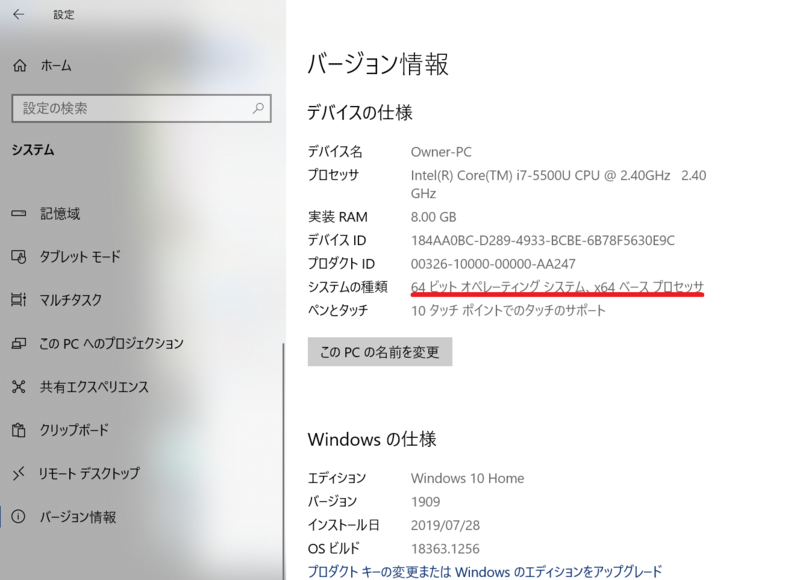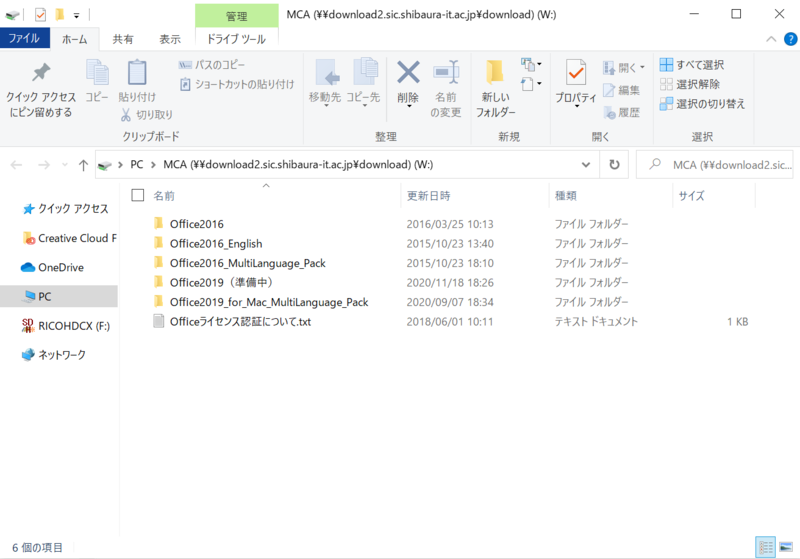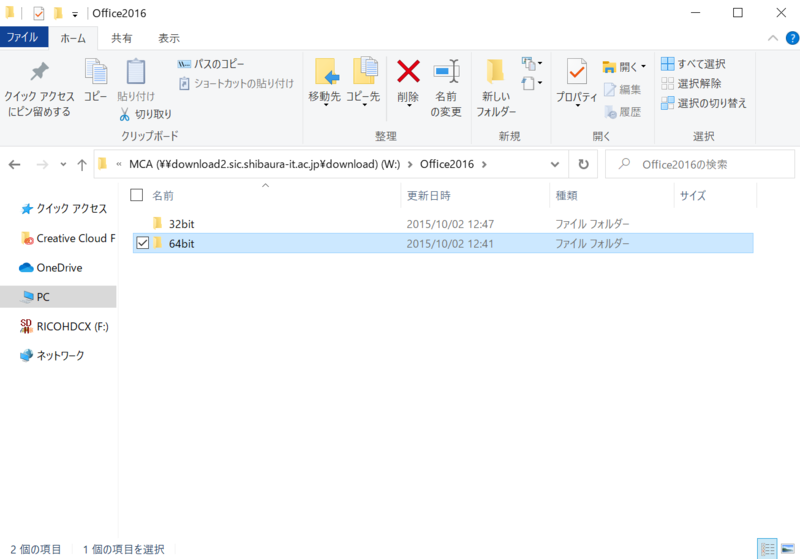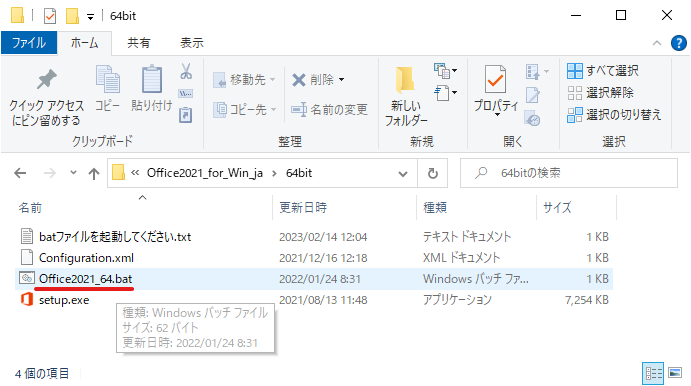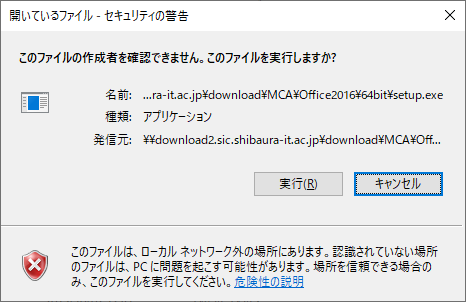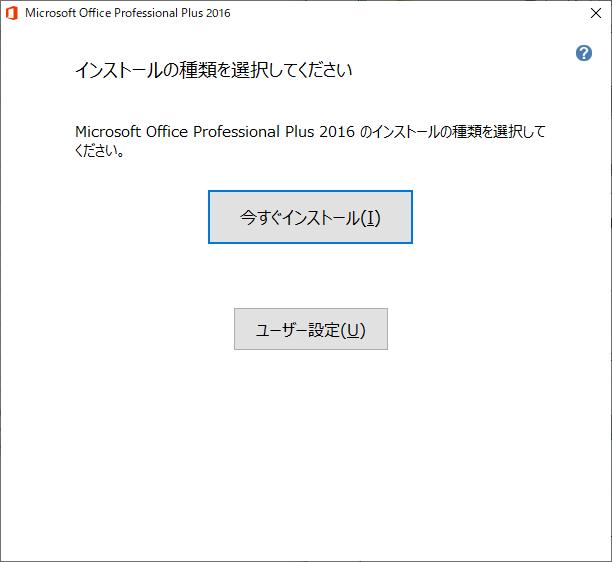ホーム > サービス > ソフトウェア > サイトライセンスソフトウェア > Microsoft Office > Microsoft Office 学内ダウンロード > Microsoft Office 学内ダウンロード (Windows)
Microsoft Office 学内インストールガイド(Windows)
2025/04/30 更新
Windows端末へOfficeを学内インストールする方法です。
1.管理者権限のあるアカウントでWindowsにログオンします。
予めOSのバージョンを調べておきます。
※Windows10では【スタートボタン】→【設定】→【システム】→【バージョン情報】で確認することが出来ます
2.こちら
3.インストールしたいOfficeのバージョンのフォルダーを選び、ダブルクリックします。
※本ガイドでは、例としてOffice2016を選択します。
4.インストールするOSのバージョンに合ったフォルダ(64bitまたは32bit)を選び、自身のコンピュータのデスクトップに
フォルダーごとコピーします。
5.コピーしたフォルダー内の「Officexxxx.bat」を右クリックして、「管理者として実行」を選びます。
※学内無線LAN(SRAS5G、SRAS2G、SRAS-WPA)は8:30-18:00までの間、Microsoftのアップデートでネットワークに
負荷がかからないよう(授業に支障が無いよう)に制限されています。学内でインストールする場合は、
eduroam無線LANに切り替えてください。
6.「実行」をクリックします。
7.「今すぐインストール」をクリックします。
8.インストールが進み、無事終了したらオフィスのインストール完了です。
※Officeインストール後に、kms認証によるライセンス認証を行う必要があります。インストール後、30日の間にライセンスを取得しない場合、機能が限定されてしまいます。